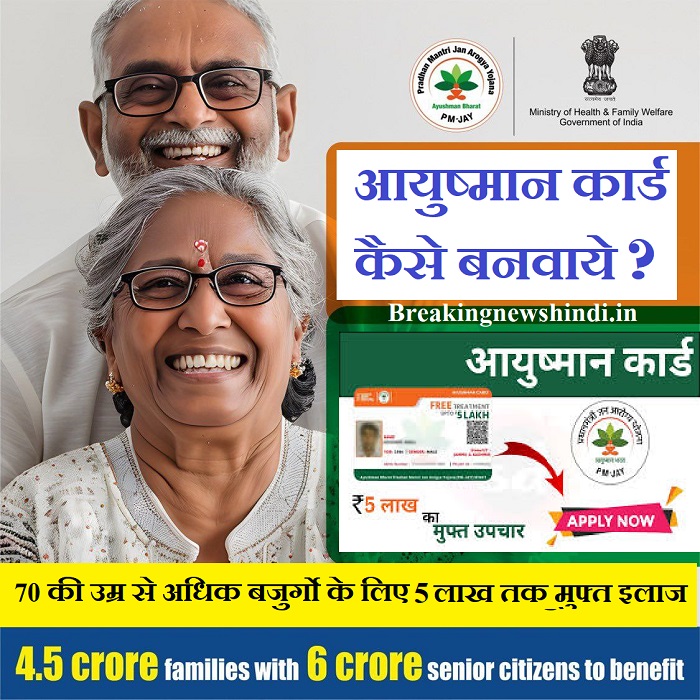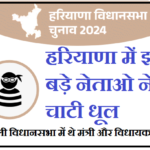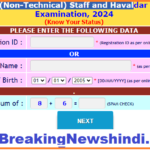Ayushman Card : आयुष्मान कार्ड कैसे बनवाये ?, कैसे ले इस योजना का फायदा ?, 70 वर्ष से अधिक बजुर्गो का बनेगा आयुष्मान कार्ड , आयुष्मान कार्ड के लिए क्या क्या डॉक्यूमेंट चाहिए ?
PMJAY : Pradhan Mantri Jan Arogya Yojana – Ayushman Bharat Yojana
आयुष्मान कार्ड भारत सरकार द्वारा लागु की गयी योजना है जिसमे गरीब परिवार और अब 70 वर्ष से अधिक सभी बजुर्गो के लिए 5 लाख तक के हेल्थ बीमा मुफ्त प्रदान किया जाता है जिससे बीमार व्यक्ति इस योजना के तहत 5 लाख तक मुफ्त इलाज करा सकते है ।
Ayushman card कैसे बनाये :
आप अपना आयुष्मान कार्ड खुद बना सकते है जिसके लिए आप सीधा PMJAY beneficiary.nha.gov.in वेबसाइट या आयुष्मान भारत ऐप से अपना आयुष्मान कार्ड खुद बना सकते हो कुछ ही स्टेप्स में
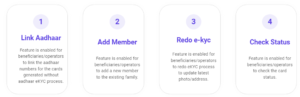
कुछ स्टेप्स जिन्हे आपको फॉलो करना है और ऐप आयुष्मान कार्ड डाउनलोड कर सकते है ।
भारत का कोई भी नागरिक जो पीएमजे योजना का संभावित या नामांकित लाभार्थी है आयुष्मान एप्लीकेशन का उपयोग कर सकता है इस में आप सीखेंगे कि कैसे पीएमजे लाभार्थी के रूप में आप आयुष्मान मोबाइल एप्लीकेशन पर अपना ईकेवाईसी कर पाएंगे और अपना आयुष्मान कार्ड डाउनलोड कर पाएंगे लाभार्थी के रूप में लॉग इन करने के बाद आप लाभार्थी की खोज करें पृष्ठ पर पहुंच जाएंगे यहां आप अपने या अपने परिवार के सदस्यों को खोज सकते हैं यहां अपना राज्य ] चुने लागू योजना का YES करें
यहां हमने प्रधानमंत्री जन आरोग्य योजना का चयन किया है इसके बाद चुने कि आप किस आधार पर लाभार्थी की तलाश करना चाहते हैं आप लाभार्थी की खोज उनके फैमिली आईडी आधार नंबर नाम स्थान जो ग्रामीण या शहरी हो सकता है और पीएमजे आईडी के द्वारा कर सकते हैं यहां हमने आधार नंबर का चयन किया है अपने जिले का चयन करें और अपना आधार नंबर दर्ज करें
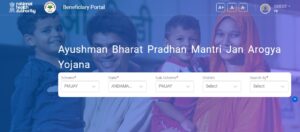
सभी विवरण दर्ज करने के बाद खोजे बटन पर टैप करें एप्लीकेशन आपके परिवार आईडी से संबंधित लाभार्थियों की सूची प्रदर्शित करता है जिन सदस्यों का ई केवाईसी नहीं हुआ है उन्हें नारंगी रंग में दिखाया गया है इस प्रशिक्षण के लिए मान लीजिए कि आप अपना स्वयं का ई केवाईसी कर रहे हैं ई केवाईसी करने के लिए ई केवाईसी करें
बटन पर टैप करें प्रमाणीकरण पॉपअप दिखाई देता है प्रमाणीकरण पॉपअप पर आप आधार का ओटीपी फिंगरप्रिंट आयरस स्कैन और चेहरा प्रमाणीकरण के माध्यम से खुद को प्रमाणित कर सकते हैं जब आप आधार का ओटीपी का चयन करते हैं तो आपको अपने मोबाइल नंबर पर एक ओटीपी प्राप्त होगा जो आपके आधार के साथ पंजीकृत है
जब आप फिंगरप्रिंट का चयन करते हैं तो आपको अपने फिंगरप्रिंट को प्रमाणित करने की आवश्यकता होगी जब आप आयरस स्कैन का चयन करते हैं तो आपको अपनी आईरिस को प्रमाणित करने की आवश्यकता होगी जब आप चेहरा प्रमाणीकरण का चयन करते हैं तो आपको अपने चेहरे को प्रमाणित करने की आवश्यकता होगी आपका फिंगरप्रिंट आयरी स्कैन और चेहरा प्रमाणीकरण आपके आधार की मदद से प्रमाणित होते हैं इस प्रदर्शन के लिए आइए आधार का ओटीपी चुनते हैं
अपना आधार नंबर सत्यापित करने के लिए स करे बटन पर टैप करें सहमति दे पॉप अप दिखाई देता है आगे बढ़ने से पहले इससे ध्यान से पढ़े जब आप सहमत हो जाते हैं तो जारी रखने के लिए इससे स्वीकार करें और अनुमति दे बटन पर टैप करें जब आधार सफलता पूर्वक सत्यापित हो जाता है तो एक हरे रंग का चेक मार्क दिखाई देता है इसके बाद आपको दो प्रमाणीकरण करने होंगे जिस लाभार्थी का ई केवाईसी करना है
उसे आधार की सहायता से प्रमाणित किया जाता है ई केवाईसी करने वाले लाभार्थी को उसके मोबाइल ओटीपी के माध्यम से प्रमाणित किया जाता है क्योंकि इस पेज में आप अपना ईकेवाईसी कर रहे हैं अपना आधार ओटीपी दर्ज करें फिर अपना मोबाइल ओटीपी दर्ज करें सफल प्रमाणीकरण पर एक संदेश प्रदर्शित होता है जिसमें कहा जाता है कि आपने स्वयं को परिवार के सदस्य के रूप में सफलता पूर्वक प्रमाणित कर लिया है कार्ड बनाने के लिए आगे बढ़े अब आपको ई केवाईसी पृष्ठ पर ले जाया जाता है
यह पेज आपका नाम उम्र लिंग संबंध योजना अनुमोदन की स्थिति आधार या वर्चुअल आईडी परिवार आईडी मोबाइल नंबर सदस्य आईडी और पता प्रदर्शित करता है अपना कार्ड बनाने के लिए आप अपना ई केवाईसी आधार का ओटीपी फिंगरप्रिंट आयस स्कैन या चेहरा प्रमाणीकरण के माध्यम से कर सकते हैं इस प्रदर्शन के लिए आइए आधार का ओटीपी चुनते हैं अपना आधार नंबर सत्यापित करने के लिए सत्यापित बटन पर टैप करें सहमति दे पॉप अप दिखाई देता है आगे बढ़ने से पहले इससे ध्यान से पढ़े जब आप सहमत हो जाते हैं तो जारी रखने के लिए इससे स्वीकार करें और अनुमति दे बटन पर टैप करें जब आधार सफलता पूर्वक सत्यापित हो जाता है तो एक हरे रंग का चेक मार्क दिखाई देता है क्योंकि इस पेज में आप अपना ईकेवाईसी कर रहे हैं अपना आधार ओटीपी दर्ज करें फिर अपना मोबाइल ओटीपी दर्ज करें प्रमाणीकरण करने के बाद आपको ई केवाईसी पृष्ट पर ले जाया जाएगा जहां आपको अपनी एक तस्वीर लेनी होगी
आपके एक केवाईसी को स्वत स्वीकृत करने के लिए आपका तुलना का स्तर 80 प्र या उससे अधिक होना चाहिए ताकि आप अपना आयुष्मान कार्ड डाउनलोड कर सके इसके बाद आपको अतिरिक्त जानकारी दर्ज करने की आवश्यकता है यदि आपको अपना मोबाइल नंबर अपडेट करने की आवश्यकता है तो YES का चयन करें इस प्रदर्शन के लिए हमने नो का चयन किया है परिवार के मुखिया के साथ अपना संबंध चुने और अपने जन्म का वर्ष दर्ज करें अपना पिन कोड दर्ज करें आपका राज्य पहले ही दर्ज किया जा चुका है और इसे बदला नहीं जा सकता अपना जिला चुने चुने कि आप रूरल अथवा ग्रामीण क्षेत्र से संबंधित है या फिर अर्बन अथवा शहरी क्षेत्र से संबंधित है ग्रामीण या रूरल का चयन करने पर आपको ना उपजिला और गांव दर्ज करना होगा शहरी या अर्बन का चयन करने पर आपको अपना शहर या टाउन और वार्ड दर्ज करना होगा इस प्रदर्शन के लिए रूरल का चयन किया गया है
इसके बाद अपने उप जिले का चयन करें और अंत में अपने गांव का चयन करें सभी विवरण दर्ज करने के बाद सबमिट बटन पर टैप करें एप्लीकेशन संदेश भेजता है कि आपका ईकेवाईसी पूरा हो गया है और आप कुछ समय बाद अपना आयुष्मान कार्ड डाउनलोड कर सकते हैं ठीक है बटन पर टैप करने पर आप अपने परिवार आईडी से संबंधित लाभार्थियों की सूची में वापस आ जाएंगे और आप स्वयं को हरे रंग में देख सकते हैं अपना कार्ड डाउनलोड करने के लिए अपने नाम के सामने डाउनलोड कार्ड बटन पर टैप करें एप्लीकेशन आपको संदेश देता है कि आपका कार्ड प्रोसेस हो रहा है और आप कृपया कुछ समय प्रतीक्षा करें 15 से 20 मिनट के बाद जब आप दोबारा लॉग इन करेंगे तो जिस लाभार्थी का कार्ड
डाउनलोड करना है उसके डाउनलोड कार्ड बटन पर क्लिक करें प्रमाणीकरण पॉपअप दिखाई देता है इस पेज के लिए मान लीजिए कि आप अपना कार्ड डाउनलोड कर रहे हैं इस प्रदर्शन के लिए आइए आधार का ओटीपी चुनते हैं अपना आधार नंबर सत्यापित करने के लिए सत्यापित करें बटन पर टैप करें सहमति दे पॉप अप दिखाई देता है आगे बढ़ने से पहले इस ध्यान से पढ़े जब आप सहमत हो जाते हैं तो जारी रखने के लिए इससे स्वीकार करें और अनुमति दे बटन पर टैप करें जब आधार सफलता पूर्वक सत्यापित हो जाता है तो एक हरे रंग का चेक मार्क दिखाई देता है अपना आधार ओटीपी दर्ज करें फिर अपना मोबाइल ओटीपी दर्ज करें सफल प्रमाणीकरण पर एक संदेश प्रदर्शित होता है जिसमें कहा जाता है कि आपने स्वयं को परिवार के सदस्य के रूप में सफलता पूर्वक प्रमाणित कर लिया है कार्ड बनाने के लिए आगे बढ़े डाउनलोड कार्ड पेज खुल जाता है अपने नाम के आगे वाले तीर या एरो पर क्लिक करें आप अपने कार्ड को डाउनलोड प्रिंट और सांझा कर सकते हैं कार्ड डाउनलोड करने के लिए डाउनलोड करें टाइल पर टैप करें एप्लीकेशन संदेश प्रदर्शित करता है कि आपका कार्ड सफलतापूर्वक डाउनलोड हो गया है आप अपने मोबाइल एप्लीकेशन पर उपलब्ध पीडीएफ रीडर का उपयोग करके डाउनलोड किए गए कार्ड को खोल सकते हैं आप अपने परिवार के अन्य सदस्यों के लिए ईकेवाईसी करने और उनका आयुष्मान कार्ड डाउनलोड करने के लिए इसी प्रक्रिया का पालन कर सकते हैं अब हम इस पेज के अंत पर आ गए हैं इस पेज में आपने सीखा कि अपना ईकेवाईसी कैसे करें और आयुष्मान एप्लीकेशन से अपना आयुष्मान कार्ड कैसे डाउनलोड करें
सम्बंधित वीडियो